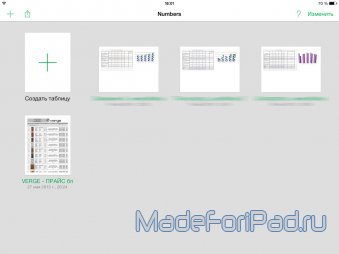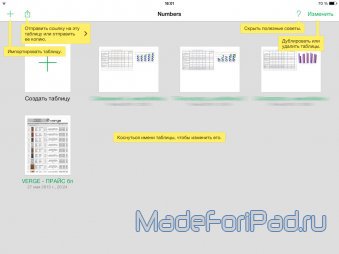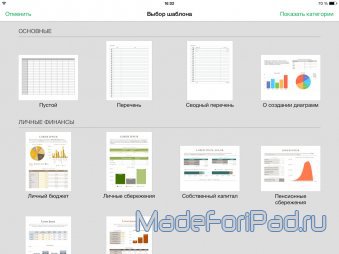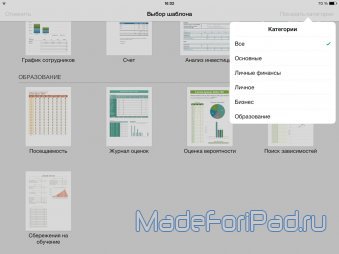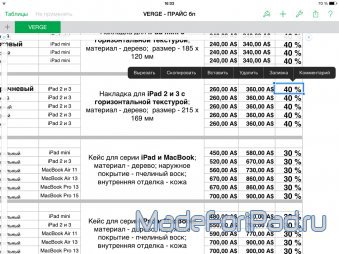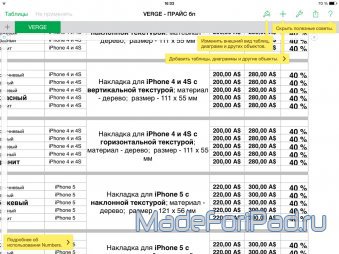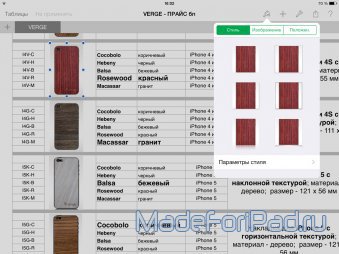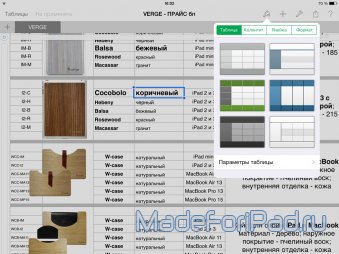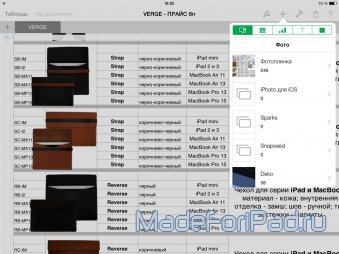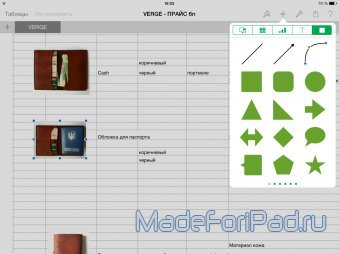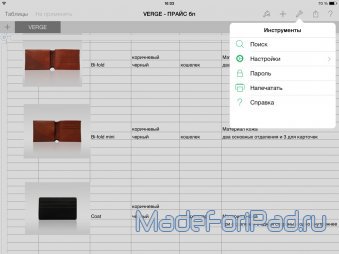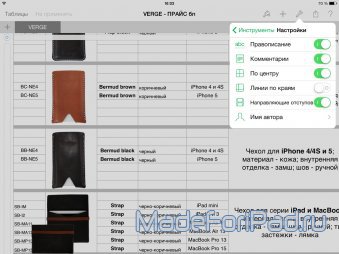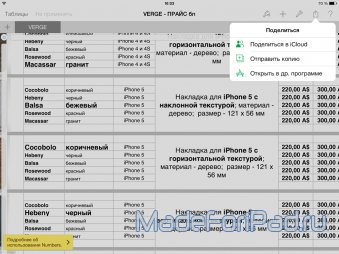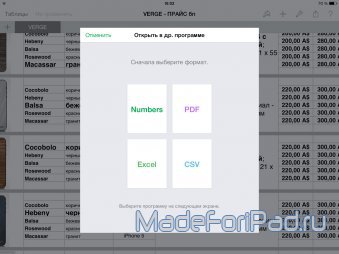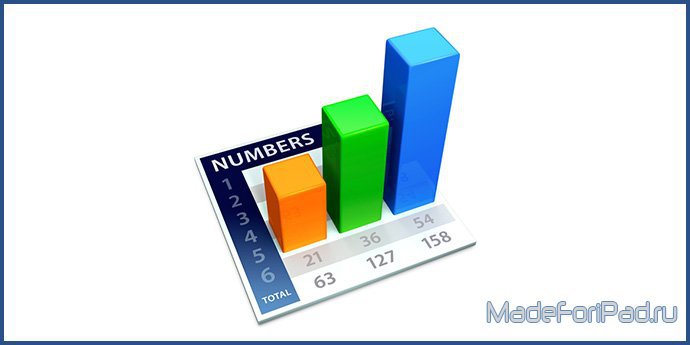
Каждое свое фирменное приложение Apple характеризует как самое продвинутое, и в каждом предыдущем обзоре из цикла статей о мобильном «iWork» мы с этим в большей степени соглашались. Что же мы скажем по поводу «Numbers»? Не поверите, то же самое! Именно «Numbers» я оставил в качестве основного редактора электронных таблиц на своем iPad, и на данный момент не вижу более достойных альтернатив, способных удовлетворить все потребности как рядового пользователя, так и считающего себя более-менее продвинутым.
1. Начальный экран приложения Numbers на iPad
Начальный экран «Numbers» - фирменного текстового редактора от Apple для iPad, не является ни более, ни менее минималистичным, чем экраны его собратьев «Pages» и «Keynote». Он несет в себе ровно тот же посыл, названный нами «приступим сразу к делу», и наделен ровно тем же функционалом. Да, мы до сих пор удивлены тому факту, что Apple разделила свой фирменный офисный пакет на три отдельных приложения, но, может, оно и к лучшему. В нашем сегодняшнем герое разработчики не забыли и про технологию Web Dav, предназначенную для работы с облачными сервисами, а также про банальное создание новых документов и редактирование «старых» - уже однажды созданных.
(скриншоты кликабельны)
2. Создание новой электронной таблицы в Numbers на iPad
Дизайнеры Apple потрудились на славу, ведь придумать и реализовать такое огромное количество самых разнообразных шаблонов для создания нового документа в трех фирменных офисных приложениях - это дело не из легких. Здесь есть выбор на любой вкус и любые потребности. И именно с помощью огромного количества этих самых шаблонов набросать достойную электронную табличку для каких-либо целей в «Numbers» на iPad можно очень быстро и (что важно!) очень просто.
(скриншоты кликабельны)
3. Работа с электронными таблицами в Numbers на iPad
«Numbers» хорош в любом амплуа. Он идеально подходит и для создания документов, и для их просмотра, и для редактирования. Основным критерием, которым я руководствовался в выборе редактора электронных таблиц, стала плавность работы приложения в документах огромного объема.
(скриншоты кликабельны)
3.1. Форматирование каждого элемента в электронной таблице в Numbers на iPad
Как и в других приложениях из набора мобильного «iWork», в «Numbers» на iPad разработчиками первостепенно выделена клавиша форматирования элементов в электронной таблице. Кнопка открывает умное меню, содержание которого изменяется в зависимости от выделенного элемента. Здесь может быть все: от качественно-количественных показателей шрифта, до гибкой настройки диаграмм и рисунков.
(скриншоты кликабельны)
3.2. Создание нового элемента в электронной таблице в Numbers на iPad
Вторая по значимости, определенной разработчиками из Apple, кнопка отвечает за создание нового объекта. В фирменном редакторе электронных таблиц «Numbers» на iPad на страницы документа Вы сможете добавить фотографию из системной галереи iOS, оформить табличку, добавить одну из великого множества видов диаграмм, создать красивый заголовок и снабдить все это одним или несколькими схематическими рисунками стрелочек, звездочек и прочих фигур.
(скриншоты кликабельны)
3.3. Общие настройки электронной таблицы в Numbers на iPad
Пользователю «Numbers» на iPad ребята из команды разработчиков не забыли предоставить и кое-какие возможности для общей настройки всего документа. Здесь есть и всяческие отступы, и положения текста по отношению к ячейкам таблицы, и многое другое.
(скриншоты кликабельны)
4. Шаринг электронных таблиц в Numbers на iPad
Почему шарингу документа в «Numbers» на iPad мы выделяем отдельный пункт? Все потому, что здесь есть возможность (чего мы ранее особо не встречали в приложениях для iOS) перебросить табличку куда-либо не просто в первозданном ее виде, а в том формате, в котором это будет удобнее пользователю. То есть - нам с Вами!
(скриншоты кликабельны)
Приложение «Numbers» на iPad, на наш более чем пристрастный взгляд, получилось очень близким к идеалу как внешне, так и внутренне. Интересно, что при внушительном функционале, первое, что хочется отметить, это превосходная плавность работы, которая отчетливо проявляется при работе с документами большого объема, и которой явно не хватает конкурентным решениям.
Интересно, а какими офисными решениями на своих iPad пользуетесь Вы? Все свои мнения, а также предложения и замечания смело оставляйте в комментариях или где-либо на нашем форуме. По теме у нас все, спасибо за внимание и - удачи!